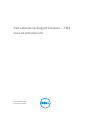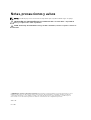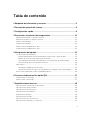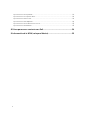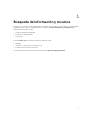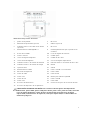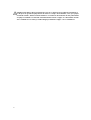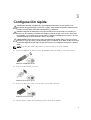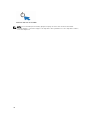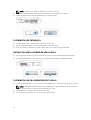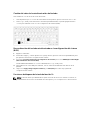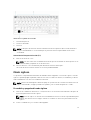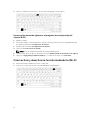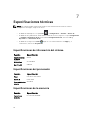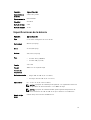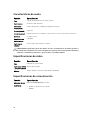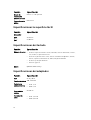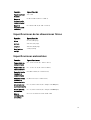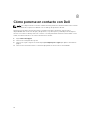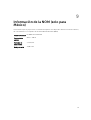Dell Latitude 7414 Rugged Guía de inicio rápido
- Tipo
- Guía de inicio rápido
El Dell Latitude 7414 Rugged es un portátil resistente diseñado para soportar condiciones extremas. Cuenta con una pantalla táctil que se puede leer en exteriores, una cámara térmica sellada y un teclado retroiluminado. También tiene una variedad de puertos y conectores, incluyendo USB 3.0, HDMI, Ethernet y VGA. Este portátil es ideal para trabajos en el campo, como la construcción, la minería y la seguridad pública.
El Dell Latitude 7414 Rugged es un portátil resistente diseñado para soportar condiciones extremas. Cuenta con una pantalla táctil que se puede leer en exteriores, una cámara térmica sellada y un teclado retroiluminado. También tiene una variedad de puertos y conectores, incluyendo USB 3.0, HDMI, Ethernet y VGA. Este portátil es ideal para trabajos en el campo, como la construcción, la minería y la seguridad pública.

























-
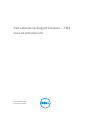 1
1
-
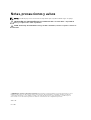 2
2
-
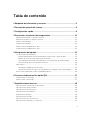 3
3
-
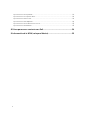 4
4
-
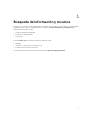 5
5
-
 6
6
-
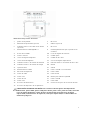 7
7
-
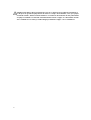 8
8
-
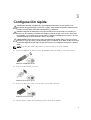 9
9
-
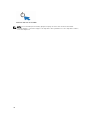 10
10
-
 11
11
-
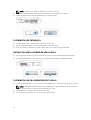 12
12
-
 13
13
-
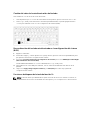 14
14
-
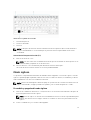 15
15
-
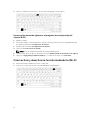 16
16
-
 17
17
-
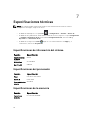 18
18
-
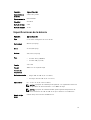 19
19
-
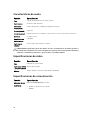 20
20
-
 21
21
-
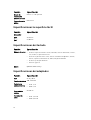 22
22
-
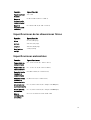 23
23
-
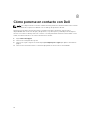 24
24
-
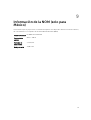 25
25
Dell Latitude 7414 Rugged Guía de inicio rápido
- Tipo
- Guía de inicio rápido
El Dell Latitude 7414 Rugged es un portátil resistente diseñado para soportar condiciones extremas. Cuenta con una pantalla táctil que se puede leer en exteriores, una cámara térmica sellada y un teclado retroiluminado. También tiene una variedad de puertos y conectores, incluyendo USB 3.0, HDMI, Ethernet y VGA. Este portátil es ideal para trabajos en el campo, como la construcción, la minería y la seguridad pública.
Artículos relacionados
-
Dell Latitude 5414 Rugged Guía de inicio rápido
-
Dell Latitude 7214 Rugged Extreme Guía de inicio rápido
-
Dell Latitude 5404 Rugged Guía de inicio rápido
-
Dell Latitude 14 Rugged 5414 El manual del propietario
-
Dell Latitude 7424 Rugged Extreme El manual del propietario
-
Dell Latitude 5424 Rugged El manual del propietario
-
Dell Latitude 5424 Rugged El manual del propietario
-
Dell Latitude 5420 Rugged El manual del propietario
-
Dell Latitude 5420 Rugged El manual del propietario
-
Dell Latitude 7424 Rugged Extreme El manual del propietario